IPPBX功能设置
朗视中小型IPPBX分机用户手册
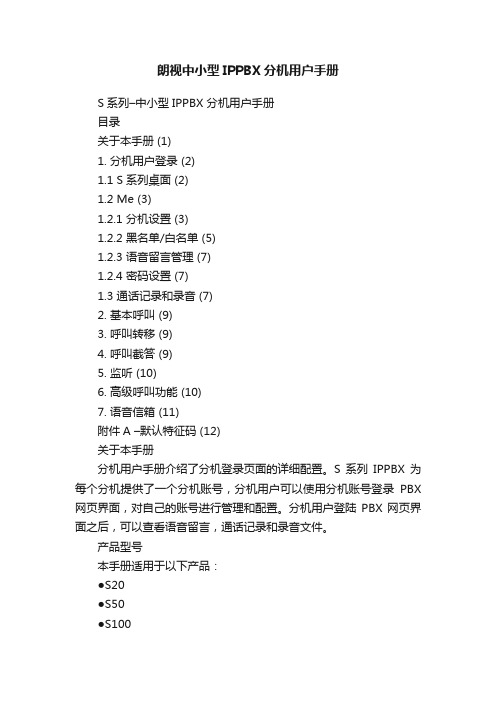
朗视中小型IPPBX分机用户手册S系列–中小型IPPBX 分机用户手册目录关于本手册 (1)1. 分机用户登录 (2)1.1 S系列桌面 (2)1.2 Me (3)1.2.1 分机设置 (3)1.2.2 黑名单/白名单 (5)1.2.3 语音留言管理 (7)1.2.4 密码设置 (7)1.3 通话记录和录音 (7)2. 基本呼叫 (9)3. 呼叫转移 (9)4. 呼叫截答 (9)5. 监听 (10)6. 高级呼叫功能 (10)7. 语音信箱 (11)附件A –默认特征码 (12)关于本手册分机用户手册介绍了分机登录页面的详细配置。
S系列IPPBX为每个分机提供了一个分机账号,分机用户可以使用分机账号登录PBX 网页界面,对自己的账号进行管理和配置。
分机用户登陆PBX网页界面之后,可以查看语音留言,通话记录和录音文件。
产品型号本手册适用于以下产品:●S20●S50●S100●S300注意:本手册仅介绍分机用户的默认权限设置。
如果PBX超级管理员为分机用户分配了更多的权限,请查看管理员手册,获取更多配置介绍。
1. 分机用户登录在浏览器地址栏输入PBX的IP地址,使用分机号码作为登录账号。
分机登录密码由超级管理员分配。
●出厂IP地址:https://192.168.5.150:8088●分机登录用户名:分机号码。
如:1000。
●分机登录默认密码:“pass”加分机号码。
如:“pass1000”。
注意:如果您使用分机账号登录失败,请联系PBX超级管理员,查看密码是否正确。
1.1 S系列桌面当您登录PBX成功后,您会看到S系列操作桌面。
在这里,您可以设置个人分机账号信息,查看语音留言、通话记录和录音文件等。
主菜单打开应用程序选项●主菜单:查看和打开系统中已安装的应用程序和套件。
您还可以右键点击应用程序图标,添加到桌面。
●打开应用程序:单击应用程序的图标来显示和隐藏该程序在桌面上的窗口。
右键点击图标,可以选择最大化、最小化、关闭或者回复应用程序窗口。
ippbx话务台安装使用说明书

sva安装使用说明书
本说明分为3部分:安装、配置、使用
第一部分:安装
1.1双击安装软件SV A1.6.3.exe。
1.2按提示一步一步操作即可。
第二部分:配置
2.1、插入加密狗,在桌面登陆SV A软件,初始密码root。
2.2、进入软件主界面。
2.3、参数设置->话台参数->自动同步开关打钩、退房权限设置
2.4、设置交换机IP地址。
2.5、退出重新登陆。
2.6默认出局前缀是9,如需修改前缀,则进行如下操作:
2.7在费率管理里进行自定义费率设置:
2.8、重新登录后,添加房间分机号。
2.9批量设置默认权限(开房时的权限),选择所有分机,然后点击鼠标右键
2.10总台费用不控制,双击该号码的“费用控制”把“√”去掉,如图:
第三部分:使用
3.1、开通或关闭分机的外线权限。
房间的状态为退房状态,表示无拨打外线权限,只有内线分机权限;房间的状态为开房状态,表示有拨打外线权限。
双击“退房”,由退房-->开房,即开通这个房间的外线权限;
双击“开房”,由开房à退房,即关闭这个房间的外线权限;
3.2话费充值,双击预付费的值,在弹出的对话框中的充值金额中填入“+?”,表示充入?的值
3.3结账
3.4号码锁定,双击分机号对应的锁定框将号码锁定,锁定后该号码将无法呼出。
朗视IPPBX技术文档_系统安全设置

朗视_IPPBX_系统安全设置建议关键词速读:朗视, Yeastar, 朗视IPPBX, 系统安全演示型号:朗视S系列IP PBX适用软件版本:30.4.0.25或以上适用硬件版本:任意安全设置:1.分机设置复杂注册密码,比如使用随机密码(不要使用有规则的密码)2. 设置复杂登录密码,Linkus使用登录密码的,开启Linkus后一定要自行改成自己的密码。
3.使用UDP非5060端口,比如改成5566,不要开启TCP1)如果路由器支持5566映射到内网端口5060,则这样配置:2)如果路由器不支持端口5566映射到内网5060,那么这样改:3.设置防火墙,以下是默认配置,如果更改了SIP端口(默认5060,比如改成5566),那么以下防火墙的5060端口也应该改成5566,如图:默认:修改成:4. 设置useragent,每个注册终端都会提交useragent名称,比如亿联话机是yealink,朗视的设备是yeastar ,如图设置,这个账号只有亿联或朗视的设备可以注册上来。
4.只允许指定的IP(或范围)可以注册这个账号。
5. 不要开启SSH FTP,系统默认是没有开SSH和FTP的,如果有调试需求会开,调试完毕后要记得关闭,如果有长期的开启需求切记不要把这些端口映射到外网,或者设置更强更长的密码(SSH和FTP使用的同一个账号密码):6. 如果有使用Auto-P,建议关闭WAN口的TFTP访问。
7. 进入Call control的outbound Restriction中设置分机的呼出限制(30.6.0.x自动增加一条规则:1分钟内只允许拨打5通外线,超过会被限制),客户可以依据实际需求做修改。
如果话机呼出外线太频繁(超过限制),分机会被限制呼出呼叫限制的现象:事件记录:分机状态,可以直接点击“!”解除限制:8. 事件通知,一定要设置好通知:9.终极:外线不要开通国际长途。
ippbx外呼系统组网方案

简介传统的电话系统对于企业来说已经不太适用于现代办公环境,尤其是对于外呼业务的需求。
采用IPPBX外呼系统可以帮助企业实现高效的外呼管理,提高工作效率和客户满意度。
本文档将介绍IPPBX外呼系统的组网方案。
系统架构IPPBX外呼系统由以下组件构成:1.IPPBX服务器:负责处理电话呼叫、路由和呼叫控制等功能。
2.呼叫中心应用服务器:负责管理外呼任务、坐席管理和报表统计等功能。
3.外呼终端设备:包括软电话、硬电话和软终端等。
4.网络设备:包括交换机、路由器和防火墙等。
以下是IPPBX外呼系统的组网架构图:graph TDsubgraph IPPBX服务器ISP1 --[WAN口]--> Router1Router1 --[LAN口]--> PBXServerendsubgraph 呼叫中心应用服务器ISP2 --[WAN口]--> Router2Router2 --[LAN口]--> ApplicationServerendsubgraph 外呼终端设备Agent1 --[SIP]--> PBXServerAgent2 --[SIP]--> PBXServerAgent3 --[SIP]--> PBXServerendsubgraph 网络设备PBXServer --[LAN口]--> Switch1Switch1 --[LAN口]--> Agent1Switch1 --[LAN口]--> Agent2Switch1 --[LAN口]--> Agent3end组网方案网络设备配置1.配置Router1和Router2的WAN口,设置ISP提供的网络连接参数,包括IP地址、子网掩码、网关和DNS。
2.配置Router1和Router2的LAN口,设置私有IP地址段,确保与其他网络设备不冲突。
3.连接Router1和Router2的LAN口到交换机Switch1。
voip 电话呼叫系统IP PBX的安装与调试资料

G.填写完IP 地址 子网掩码 网关后按 Tab 切换至 OK 回车即可看到E步骤的画面, 接着按Tab 切换 Save 回车 即可看到D步骤的画面, 接着按Tab 切换 Save&quit 回车. 即可看到C步骤的画面,接着按Tab 切换 Quit 回车, 就完成网卡1的配置,进入 命令界面如下图:
功能简介: 分级管理:可以配置管理员名称和密码,并为管理员配 置权限。 分机设置:管理员可以配置内部分机的相关参数。 常规参数:系统全局相关参数。 出局路由:可选呼出拨号路由,优先级及号码变换。 中继管理: 呼出的中继设置,可接入模拟中继、数字中 继及IP中继等。 黑名单:可以屏蔽某些电话呼入或做其他处理。 白名单:设置某些号码为指定分机的白名单,该号码呼 叫直接进分机振铃而不经总机。 呼入路由:设置对呼入电话的处理。 语音宣告:设置播放宣告语音。 呼叫跟随:分机的高级功能,可跟随至手机号码。 语音流程:管理员可以创建多层语音菜单,并且定义每 个菜单的动作。
时段设置:系统管理员可以定义日期和时间的范围,用 于呼入电话根据不同时间做相应的处理。 固定会议室:设置多方会议功能。 分机彩铃功能:可按分机设置回铃音乐。 定制应用:为自定义的应用定义功能码。 保留音乐:管理员可以创建多组等候音乐,并且可以上 传音乐文件。 帐号设置:对外拨路由可设置帐号密码。 寻呼设置:设置广播功能及相关的参数。 录音: 各分机的通话记录进行录音,可区分录内线或外 线。分机内部呼叫也可录音。 录音打包及下载:专门打包及下载已有录音资料。 传真服务器:设置email传真服务。
安装IPPBX: A.正常使用的光பைடு நூலகம்,开机从光驱启动,放入光盘, 重启服务器。会出现如下页面。点击回车即可跳到 自动安装。
B.自动安装完成后可看到一下界面(登陆系统界面): Login(登录用户名):root Passwd(密码):pa5sw0rd (输入密码的时候不可见,注意不要输入错误)
IP PBX交换机用户操作手册

图4-1-2-12 操作结果
3.业务限制
(1)当同时登记遇忙回叫业务与免打扰业务时,免打扰业务优先。
(2)当同时登记了无条件呼叫前转业务与免打扰业务时,无条件呼叫前转业务优先。
(3)当同时登记了遇忙呼叫前转业务与免打扰业务时,免打扰业务优先。
(4)当同时登记了无应答呼叫前转业务与免打扰业务时,免打扰业务优先。
图4-1-2-2内外线全免打扰登记
图4-1-2-3登记成功
说明:
A:业务使用者,已登记免打扰业务
(2)内外线全免打扰使用
内外线用户拨打A时,听免打扰提示音“对不起,您拨打的用户暂不方便接听您的电话,请稍后再拨!”;
A摘机时,听拨号音,呼出不受限制。
(3)内外线全免打扰撤销
登陆IPPBX WEB,选择[补充业务/免打扰],如图4-1-2-1所示,点击需要撤销内外线全免打扰的用户信息栏中的撤销操作标志“ ”,弹出如图4-1-2-4所示操作对话框,点击<确定>,弹出如图4-1-2-5所示结果,表示撤销成功。
(5)在免打扰的时间内,登记的呼叫等待业务无效,用户听免打扰提示间。但在免打扰的时间之外,登记的呼叫等待业务有效,用户听呼叫等待提示音。
(6)可以同时登记闹钟业务与免打扰业务,且闹钟业务的优先级更高,即在业务时间的交叉点,闹钟业务正常,而免打扰业务暂时无效。
4.其他注意事项
1.2.3
说明:
若将登记前转业务的号码设为A,前转用户设为B,呼入号码设为C
图4-1-3-6批量删除操作界面
图4-1-3-7操作结果
(5)无条件呼叫前转业务查询:
登陆IPPBX WEB,选择[补充业务/呼叫前转业务/无条件前转],如图4-1-3-8所示。输入用户号码,用户号码为可选项:若不填则表示查询所有用户的无条件前转信息,否则,查询的是指定用户的无条件前转信息。点击<查询>,查询结果如图4-1-3-9所示。
IP-PBX系统设置
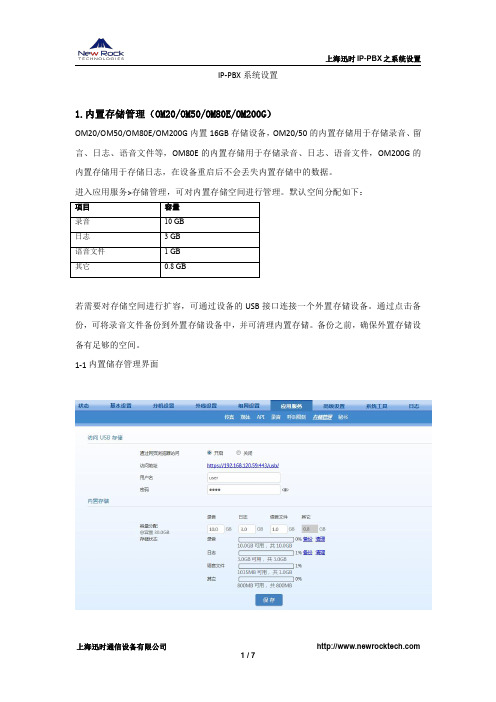
IP-PBX系统设置1.内置存储管理(OM20/OM50/OM80E/OM200G)OM20/OM50/OM80E/OM200G内置16GB存储设备,OM20/50的内置存储用于存储录音、留言、日志、语音文件等,OM80E的内置存储用于存储录音、日志、语音文件,OM200G的内置存储用于存储日志,在设备重启后不会丢失内置存储中的数据。
进入应用服务>存储管理,可对内置存储空间进行管理。
默认空间分配如下:项目容量录音10GB日志3GB语音文件1GB其它0.8GB若需要对存储空间进行扩容,可通过设备的USB接口连接一个外置存储设备。
通过点击备份,可将录音文件备份到外置存储设备中,并可清理内置存储。
备份之前,确保外置存储设备有足够的空间。
1-1内置储存管理界面2.使用彩铃步骤1基本设置>语音管理,点击上传彩铃,浏览并上传彩铃语音文件。
若上传文件与系统中原有的文件同名,新上传的文件将覆盖原文件。
上传的语音文件名必须为“fring+数字”,如fring1,格式为wav,大小不超过1.5MB。
语音文件上传后存放于内置存储中(路径为/media/sda1/ann),只要内置存储空间足够,上传语音文件数量无限制。
推荐使用迅时公司的语音文件转换工具“风声”,将自定义语音文件转换为OM支持的彩铃语音文件。
2-1彩铃文件上传配置页面步骤2点击分机设置>模拟分机(或IP分机)>设置,设置分机所需的彩铃。
点击可试听彩铃。
步骤3点击保存。
彩铃语音文件还可用于设置背景音乐。
3.背景音乐背景音乐是呼叫保持时设备向等待方播放的音乐,所有等待方听到的音乐相同。
设备出厂内置两个可设置为背景音乐的文件fring2和NewMorning,用户也可上传自行制作的语音文件。
设备的彩铃语音文件与背景音乐语音文件可通用。
上传定制语音文件后,背景音乐的设置步骤如下:步骤1进入基本设置>语音管理,勾选需要设置为背景音乐的语音文件,并确认保存。
IPPBX交换机用户操作手册

IPPBX交换机⽤户操作⼿册天波数字电话交换系统TPX-800系列⽤户⼿册1简介1.1 系统概述通过本⼿册可以详细了解PBX系统⽤户信息、号码变换功能、路由功能以及业务功能的详细操作和使⽤⽅法。
本⼿册涉及的所有配置及业务权限的登记、撤销等都是通过IPPBX-WEB进⾏操作。
1.2 ⽹管操作权限说明IPPBX⽹页⽀持多⽤户登陆,分为管理员(唯⼀)、普通⽤户、访问⽤户。
权限说明:●管理员:IPPBX系统安装完成后登陆系统的超级⽤户,默认⽤户名和密码为admin和ippbx@microsys,权限最⾼,具有所有功能的操作权限。
●普通⽤户:具有添加分机和补充业务操作的权限●访问⽤户:只能查看⽹页上的数据配置和修改⾃⾝登陆的密码。
多⽤户实现机制:数据库增加⼀个⽤户权限和⽤户操作记录表,每次⽤户登陆浏览器会⽣成和它相对应的cookie值,根据cookie值来判断⽤户权限。
每次⽤户登录都在/var/tmp 中⽣成以⽤户名为名字的临时⽂件,⽂件内容为记录登录的IP,当其他IP的⽤户登陆,将覆盖原来的IP会使当前使⽤的⽤户退出,需要重登陆才能继续操作。
添加系统⽤户操作(1)打开IPPBX⽹页,输⼊系统管理员⽤户名和密码(admin和ippbx@microsys),登陆系统(2)切换⾄【系统维护/⽹页管理/账号管理】,如图:图1-1(3)点击操作栏的“锁定“图标,可对⽤户进⾏锁定,锁定后,该⽤户登录时会弹出如下对话框:图1-2(4)点击添加,弹出如图对话框:图1-3输⼊⽤户名(⽀持数字和英⽂字母)和密码(按提⽰输⼊符合条件的密码),选择⽤户类型点击确定弹出如图对话框:图1-51.2.1.1 补充业务权限操作说明通过IPPBX WEB设置普通⽤户的补充业务权限。
普通⽤户的补充业务权限设置有以下两种⽅式。
1.直接对普通⽤户开通/关闭补充业务权限。
普通⽤户开通补充业务权限并不代表该⽤户能使⽤该业务,需要对补充业务进⾏登记后才能正常使⽤。
- 1、下载文档前请自行甄别文档内容的完整性,平台不提供额外的编辑、内容补充、找答案等附加服务。
- 2、"仅部分预览"的文档,不可在线预览部分如存在完整性等问题,可反馈申请退款(可完整预览的文档不适用该条件!)。
- 3、如文档侵犯您的权益,请联系客服反馈,我们会尽快为您处理(人工客服工作时间:9:00-18:30)。
IPPBX 功能设置1、自动话务员:配合欢迎词功能,设备在外线来电时,根据设置的工作时段或非工作时段分别播放相应的语音导航。
配置步骤如下:步骤1点击基本设置>总机,进入自动话务员配置界面。
自动话务员配置界面步骤2划分时段。
默认为全工作时段。
时段参数名称说明自定义设置一周中工作时段的时间范围,时段范围外的时间为非工作时段。
点击,可定义每天的工作时段,最多三段。
定义完成后,在时段内的外线来电听到的为工作时段欢迎词,时段外的时间听到的为非工作时段欢迎词。
全工作始终播放工作时段欢迎词。
全休息始终播放非工作时段欢迎词。
步骤3保存设置2.欢迎词外线(模拟外线、SIP 外线)来电时,设备在接通后向主叫方播放欢迎词。
设备出厂默认有两个欢迎词文件,如表,您也可以生成新的欢迎词。
出厂默认欢迎词类型欢迎词文件名内容工作时段welcome 欢迎您的来电,请直拨分机号码,查号请拨0。
非工作时段offhour欢迎您的来电,现在是下班时间,请直拨分机号码。
缺省情况下,每条外线都是使用总机欢迎词,当某条外线需要单独设置欢迎词时,需要进入外线的配置界面修改。
总机欢迎词可分别在工作时段和非工作时段播放不同内容,而为某条外线单独设置的欢迎词则不区分时段。
设置总机欢迎词步骤1点击基本设置>总机,在欢迎词目录下的下拉列表中选择需要的语音文件,设置工作时段/非工作时段的欢迎词。
除了默认欢迎词,还可以选择新生成的欢迎词欢迎词配置界面步骤2保存设置。
设置单条外线的欢迎词步骤1点击外线设置>模拟外线/SIP外线,在欢迎词栏中点击编辑图标。
外线欢迎词配置界面1步骤2在下拉列表中选择语音。
外线欢迎词配置界面2步骤3在下拉列表中选择所需语音文件。
除了默认欢迎词文件,还可以选择新生成的欢迎词。
外线欢迎词配置界面3步骤4保存设置。
生成新欢迎词有以下三种方式:●文字合成欢迎词●话机录制欢迎词●上传已有欢迎词1)文字合成欢迎词这种方式操作简单,合成的语音文件(中文和英文)音质优良。
若设备能访问互联网,推荐选择此种方式。
步骤1点击基本设置>网络,设置DNS服务器。
步骤2点击基本设置>语音管理>文字转欢迎词,在文本框内输入待转换的文字,点击合成。
文字转欢迎词界面1步骤3合成完毕后下载试听并点击保存为工作时段欢迎词或保存为非工作时段欢迎词。
文字转欢迎词界面2文字转欢迎词时,设备必须能正常访问外网。
且须确保基本设置>网络中的域名解析开启并配置域名服务器。
步骤4保存为工作时段欢迎词/非工作时段欢迎词后,还可对其进行下载试听、删除等操作。
语音文件管理界面2)话机录制欢迎词通过话机的快捷键可直接录制欢迎词。
这种方式需要一部连接到设备上的话机(IP 话机或模拟话机)。
建议在没有噪音的环境中录制。
表1-1话机录制欢迎词说明名称说明录音摘机拨*81,在语音提示后开始录音,录制完后直接挂机。
试听摘机拨*8200,听取暂存的语音文件。
●摘机拨*8301后挂机,替换工作时段欢迎词welcome;保存●摘机拨*8302后挂机,替换非工作时段欢迎词offhour。
●摘机拨*8201,听取已保存的工作时段欢迎词;听取当前使用的欢迎词●摘机拨*8202,听取已保存的非工作时段欢迎词。
恢复摘机拨*8300,恢复替换以前的语音文件。
在录制语音过程中,请勿重启设备。
3)上传欢迎词OM对上传的欢迎词文件格式有要求,可以事先使用“风声语音文件转换工具”将mp3等格式的自定义欢迎词文件转换为适合OM使用的wav文件(单声道,采样频率8k赫兹,音频信号为16比特)。
步骤1点击基本设置>语音管理>上传欢迎词。
上传欢迎词界面步骤2点击浏览,选择需要上传的语音文件。
步骤3点击上传。
●上传的语音文件命名须以user开头,并只能包含字母、数字和下划线。
文件扩展名必须为wav。
●wav文件的采样率只支持两种:22.050kHz和8.000kHz。
人工话务员外线来电用户拨0(默认值)后,该通来电转给人工话务员的分机处理。
出厂默认人工话务员分机是设备第一个FXS端口所连话机,分机号码为200。
无FXS端口的设备(如OM20-NA,OM50-12FXO)无默认人工话务员。
添加人工话务员分机或修改其他相关信息,按照如下步骤配置:步骤1点击基本设置>总机,配置呼入不拨号超时处理及接线员组相关项。
人工话务员配置界面表1-2人工话务员参数名称说明呼入不拨号超时处理外线来电时,设备可向主叫方播放一遍或多遍欢迎词。
欢迎词播放结束后,设备在预先规定的时间将来电转至总机人工话务员。
出厂默认播放一遍欢迎词后,不拨号等待24秒转总机。
接线员组●总机:人工话务员分机号码。
最多可设置5个,号码间用英文逗号分隔。
设备默认人工话务员号码为200。
默认关闭呼叫等待、免打扰功能。
呼叫转移功能只在非工作时段生效。
注:无FXS端口的设备(如OM20-NA,OM50-12FXO)无默认总机。
●话务分配:有多个话务员分机时,可选择话务分配方式。
顺选:按总机输入框中分机号的输入顺序,依次选择空闲话机。
如总机中填写的号码为321,322,323,正在通话的话务员分机为321,下个来电则会选择322振铃。
轮选:按总机输入框中分机号的输入顺序,轮流选择话机。
如总机中填写的号码为321,322,323,上一次接听来电的话务员分机为322,此时再有来电则会选择323振铃,无论其当前是否空闲。
群振:所有空闲的话务员分机同时振铃,先摘机者通话。
●转总机请拨:转总机时需要拨的号码,即总机前缀,默认为0。
如果修改为其他号码,则需要相应修改欢迎词提示内容。
●转语音提示前的振铃数:外线来电拨打分机,分机振铃次数达到设定值(默认次数为10)后,设备向来电方播放语音提示。
步骤2保存设置。
多语言IVR(OM20/50)多语言IVR功能,能让来电用户听语言菜单时,通过按键选择不同语言。
说明:若删除系统工具>语音包管理页面中所有的语音包(出厂默认包含中文与英文两个语言包),本页面将不能显示。
步骤1点击基本设置>多语言导航。
步骤2填写多语言导航的说明,比如:“中文与英文欢迎词”步骤3选择欢迎语音文件。
此语音文件用于引导来电用户选择对应的语言,例如“欢迎您的来电,中文请按0,for English press1”。
步骤4设置播放次数。
默认为1次。
步骤5设置语言选择按键。
需要和步骤3中的语音内容吻合,例如选择数字“0”和语音包“Chinese”,来电用户拨0后,设备播放语音包Chinese中的welcome欢迎词。
定制不同语言的欢迎词,需要通过系统工具>语言包管理页面上传相应的welcome语音文件。
步骤6点击保存。
多语言导航配置界面步骤7进入外线界面,点击,在弹出窗口选择多语言导航的名称后点击确定。
语音包管理(OM20/50)每个语音包对应一种语言,包含所有系统语音提示文件。
具体内容见表2-5。
以下步骤介绍将事先录制好的语音包上传到设备。
步骤1点击系统工具>语言包管理,进入配置界面。
步骤2点击导入语音包,导入预先制作的的语音包。
制作语音包需要使用迅时开发的风声语音文件转换工具。
步骤3点击设为默认复选框,设置系统默认语音包。
语音包配置界面步骤4可根据需要选择单个语音文件上传替换。
语音包配置界面表1-3系统语音提示文件文件名内容0_tip零1_tip一2_tip二3_tip三4_tip四5_tip五6_tip六文件名内容7_tip七8_tip八9_tip九account请输入密码。
block您的通话权限不足,请联系管理员。
busy对不起,分机忙线中,请改拨其他分机号码,或稍后由总机为您服务。
callwaiting分机正在通话中,请不要挂断。
connect转接中,请稍后。
disable关闭。
dnd您呼叫的用户已启用免打扰功能,请挂机。
dot_tip点。
enable开启。
gateway网关地址。
groupbusy分机全忙,请耐心等待。
hangup对不起,电话将被挂断,请再来电,再见。
hangup2通话将在一分钟内挂断。
ip_tip本机网络地址。
IVR1设置呼叫转移请按1,设置语音留言请按2,设置免打扰请按3,设置同振请按4,设置呼叫等待请按5,设置彩铃请按6,设置其他分机请按7,重听请按9。
IVR2请输入分机号加密码,以#号键结束。
IVR3该功能未开通,请联系管理员。
IVR4获取当前配置请按*号键,返回上级菜单请按#号键。
IVR5业务登记成功。
confirm业务登记成功。
IVR6业务登记失败。
wrong业务登记失败。
IVR7业务取消成功。
cancel业务取消成功。
IVR8您输入的密码有误,请重新输入。
reenter您输入的密码有误,请重新输入。
IVR9当前设置。
setting当前设置。
IVR10激活免打扰请按1,关闭请按0。
IVR11关闭留言请按0,来电全部转留言请按1,来电无应答时转留言请按2。
IVR12听取当前彩铃请按*号键,更换彩铃请按2,关闭彩铃请按0,返回上级菜单请按#号键。
IVR14设置号码请按1。
IVR14A关闭同振请按0,开启并配置同振号码请按1。
IVR15请输入号码,以#号键结束。
上海迅时IPPBX功能设置文件名内容IVR16关闭呼叫转移请按0,设置呼叫转移号码请按9,开启无条件转移请按1,开启遇忙或无应答转移请按2,获取当前配置请按*号键,返回上级菜单请按#号键。
IVR18您输入的密码有误,请重新输入。
netmask子网掩码。
noanswer对不起,电话无人接听,请改拨其他分机号码,或拨0由总机为您服务。
nocircuit当前无空闲外呼线路,请稍后重试。
nonumber对不起,您拨的号码为空号,请重新输入,查号请拨0。
offhour欢迎您的来电,现在是下班时间,请直拨分机号码。
operator请稍候,由总机为您服务。
operbusy对不起,总机忙线中,要继续等候请按*字键,或改拨其他分机号码。
port线路编号。
record请在“嘟”声后开始录音,录音完毕请挂机。
tryagain您拨的电话暂时无法接通,请稍后再拨。
version软件版本。
vm_all您的电话将转到语音信箱,请在“嘟”声后留言,留言完毕请挂机。
vm_busy分机正在通话中,请在“嘟”声后留言,留言完毕请挂机。
vm_fail分机暂时无法接通,请在“嘟”声后留言,留言完毕请挂机。
vm_noans分机无人接听,请在“嘟”声后留言,留言完毕请挂机。
webport管理端口。
welcome欢迎您的来电,请直拨分机号码,查号请拨0。
vm_new___条新语音留言vm_no您没有语音留言vm_old___条旧语音留言vm_pre您有___vm_prompt重听语音留言请按1,删除请按2,收听下一条请按3wakeup您好,这是叫醒服务,您的叫醒时间已到,希望再次为您服务。
